WordPress CDN을 설정하는 방법 단계별 가이드
게시 됨: 2021-07-16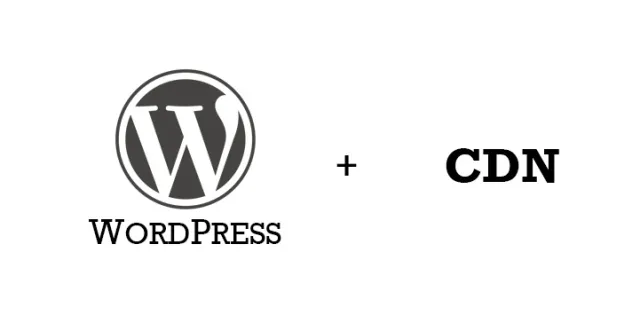
CDN은 Content Delivery Network의 약자로 전 세계에 위치한 상호 연결된 서버 시스템입니다. CDN의 역할은 캐시된 웹 콘텐츠와 웹 페이지를 인터넷 사용자에게 배포하는 것입니다.
이것이 CDN이 필수품인 이유입니다. 여러 서버에 대역폭을 분산하여 웹사이트의 로딩 시간을 단축하고 웹사이트의 속도를 높이면 검색 엔진 결과에서 더 높은 순위를 차지할 수 있습니다.
사용할 CDN을 결정하기 전에 다양한 온라인 도구를 사용하여 웹사이트를 분석하고 웹사이트의 성능을 확인할 수도 있습니다.
WordPress CMS 플랫폼을 사용하는 경우 CDN을 설정할 수 있는 옵션이 있습니다. 실제로 그렇게 복잡하거나 시간이 많이 걸리지는 않습니다. 전체 CDN 구현 프로세스는 약 15분이 걸립니다. 다음은 CDN을 사용하도록 WordPress를 구성하는 방법입니다.
웹사이트에 가장 적합한 CDN 서비스 선택하기
구성 프로세스를 시작하기 전에 CDN 서비스 공급자를 선택해야 합니다. 최상의 가격 대 품질 균형을 얻으려면 올바른 CDN을 선택하는 방법에 대해 알아야 합니다.
목록에서 확인해야 하는 항목은 CDN 서버의 비용, 기능, 성능 및 위치입니다.
선택하려는 CDN에 분석 및 테스트 기능이 있는지 확인하십시오. 이를 통해 응답 시간을 측정하고 CDN의 강도를 평가할 수 있습니다.
우수한 CDN 서비스 제공업체는 사용자가 전체 글로벌 메트릭(캐시 적중/미스 비율 비율, 데이터 센터별 전송/요청, 전송/요청 미스 비율, 평균 최종 종료 사용자 전송 속도 등).
해당 CDN 서비스 사용에 대한 사용자 경험에 대한 온라인 조사를 수행하는 것이 중요합니다. 올바른 CDN을 선택하는 것은 중요한 작업이며 결정을 내리기 전에 최대한 많은 정보를 얻어야 합니다.
CDN으로 워드프레스 구성하기
풀 존 생성
이 자습서의 목적을 위해 MAXcdn CDN 서비스 공급자를 선택했습니다. CDN 계정을 얻었으면 로그인하여 제어판에 액세스하십시오. 화면 상단의 탐색 모음에서 "영역" 탭을 클릭합니다. 그런 다음 "풀 존" 탭을 찾아 "풀 존 만들기"를 클릭하십시오.
풀 영역은 파일에 대한 첫 번째 요청 이후에 지정된 위치에서 데이터를 자동으로 가져옵니다. 3개의 필드를 채워야 합니다.
- 이름 – 간단히 풀 존의 이름을 지정하십시오.
- 원본 서버 URL – 여기에 CDN(http://yourdomainname.extension)을 통해 배포할 루트 도메인 이름을 입력합니다. 웹사이트가 이미 "www" 도메인으로 리디렉션되는 경우 사이트 이름 및 확장명 앞에 "www"를 추가해야 합니다.
- 레이블 – 여기에 생성 중인 영역에 대한 설명을 입력합니다.
클릭하면 영역 생성 프로세스가 시작되며 일반적으로 몇 분 동안 지속됩니다. 완료되면 "cdn.yourdomainname.extension"에 대한 CNAME 레코드를 "nameofthepullzone.yourdomainname.netdna-cdn.com"으로 생성해야 합니다.
CNAME 레코드 만들기
CNAME은 DNS 레코드의 표준 부분입니다. 웹사이트 방문자가 웹사이트에 액세스하려고 하면 CNAME이 리소스의 위치를 알려줍니다. CNAME 레코드를 생성하려면 도메인의 제어판에 로그인해야 합니다.
제어판을 통해 액세스할 수 있는 검색 상자에 "DNS ZONE"을 입력하고 "Simple DNS Zone Editor" 옵션을 선택합니다. "CNAME 레코드 추가"라는 상자로 이동하여 두 필드를 입력합니다.

- 이름 – 여기에 사용자 정의 도메인의 접두사만 입력해야 합니다(이 예에서는 CDN임). 제어판은 "yourdomainname.extension"을 자동 완성합니다.
- CNAME – 여기에 "nameofpullzone.yourdomainname.netdna-cdn.com"을 입력해야 합니다.
선택한 CDN 서비스 공급자가 게시한 CNAME DNS 레코드를 만드는 방법에 대한 전체 가이드를 확인하세요. 이렇게 하면 많은 시간이 소요될 수 있는 설정 오류를 피할 수 있습니다.
WordPress CDN 플러그인 설치 및 설정 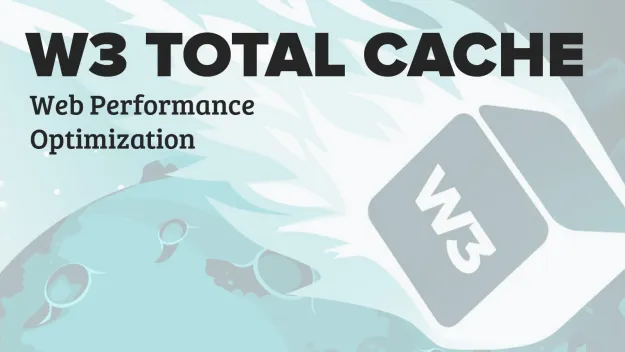
가장 인기 있는 WordPress 캐싱 플러그인은 "W3 Total Cache"입니다. 설정이 매우 쉽고 많은 CDN 서비스 제공업체와 호환됩니다. 이 플러그인을 설치하기 전에 웹사이트에서 활성화되어 있을 수 있는 다른 캐싱 플러그인을 제거해야 합니다. 이것은 W3TC가 문제 없이 실행되도록 하기 때문에 매우 중요합니다.
WordPress 관리자 패널에 액세스하면 플러그인을 클릭한 다음 새로 추가를 클릭합니다. 검색 상자에 "W3 Total Cache"를 입력한 다음 "W3 Total Cache" 플러그인 이름 바로 아래에 제공된 "지금 설치" 링크를 클릭합니다.
플러그인을 설치한 후 "성능"으로 이동하여 "일반 설정"을 선택합니다. 아래로 스크롤하면 CDN 구성 상자가 있고 클릭합니다. "활성화" 상자를 선택합니다. CDN 유형 드롭다운 메뉴에서 NetDNA/MaxCDN 옵션을 선택하고 "모든 설정 저장" 버튼을 클릭합니다.
다음 단계에서 "인증 키"를 제공하고 기본 호스트 이름의 대체 이름을 입력해야 합니다. 빨간색 링크 "여기에 지정"을 클릭하면 플러그인이 CDN 공급자 페이지로 이동합니다. 이 예에서는 MAXcdn 공급자를 사용하고 있습니다. MAXcdn에서 계정에 로그인했으면 계정 관리를 클릭한 다음 API 키를 얻을 수 있는 API 탭을 선택해야 합니다.
첫 번째 탭에서 연 플러그인 설정으로 돌아가서 이 API 키를 입력하십시오. "Replace Site's Hostname With" 필드에 "cdn.yourdomainname.extension"을 입력합니다. 이제 "모든 설정 저장"을 클릭한 다음 NetDNA 테스트를 클릭합니다.
모든 작업을 제대로 수행했다면 "Test NetDNA" 버튼 옆에 "Green Test Passed" 보고서가 표시됩니다. 문제 해결을 위해 WordPress 포럼을 확인하십시오.
이 모든 것을 설정하기 전에 성능 패널에서 메트릭을 확인하여 CDN 구현 전후의 페이지 로딩 속도 값을 비교할 수 있는지 확인하십시오.
WordPress CDN을 설정하는 데 많은 시간이 걸리지 않습니다. 그러나 보시다시피 성공적으로 설정하려면 최소한 몇 가지 기술이 필요합니다. 모든 것이 순조롭게 진행되도록 이 가이드를 여러 번 검토하고 한 번에 한 단계씩 진행하여 여기에서 설명한 옵션을 설정하는 것을 잊지 마십시오.
저자 정보:
Marco Mijatovic은 블로거이자 WordPress 애호가입니다. 그는 FirstSiteGuide 뒤에 있는 사람 중 한 명이므로 심층 가이드와 최신 WordPress 통찰력을 제공하는 게시물을 포함하여 그의 다른 작업을 확인하십시오.
